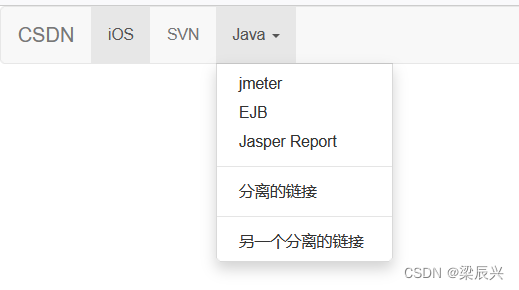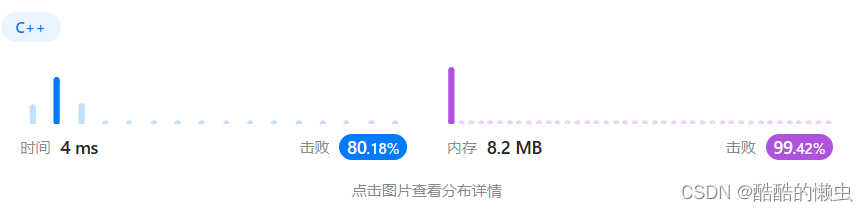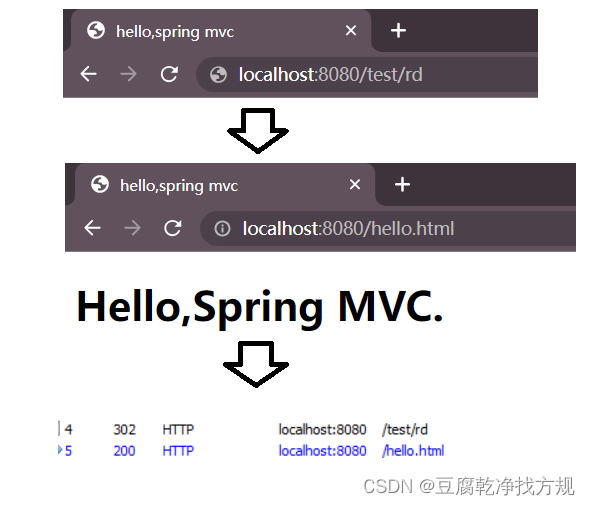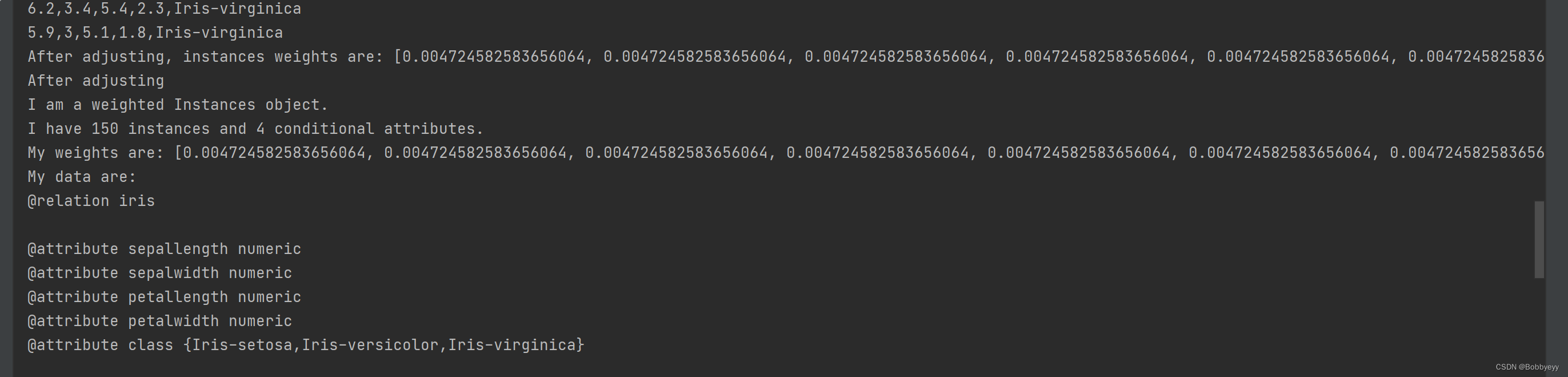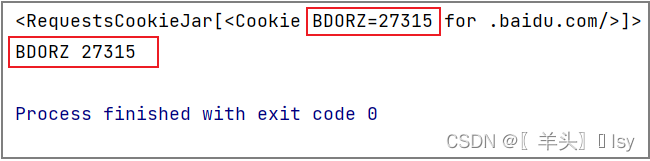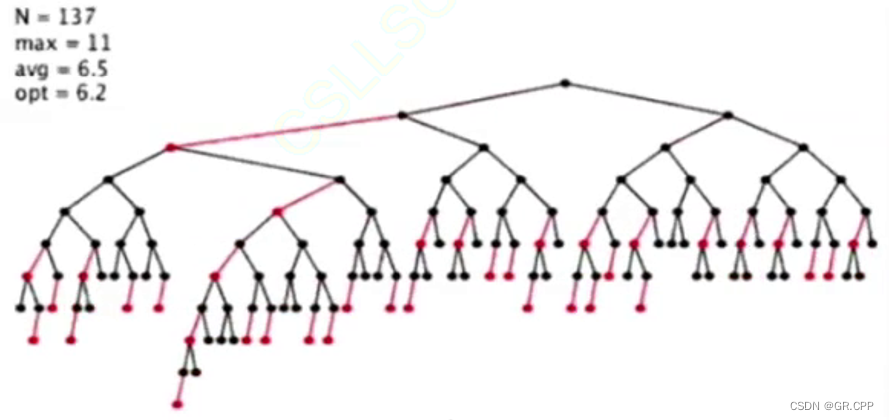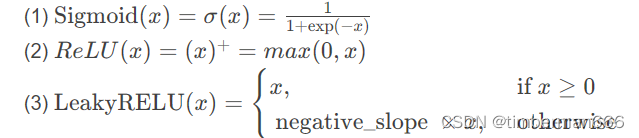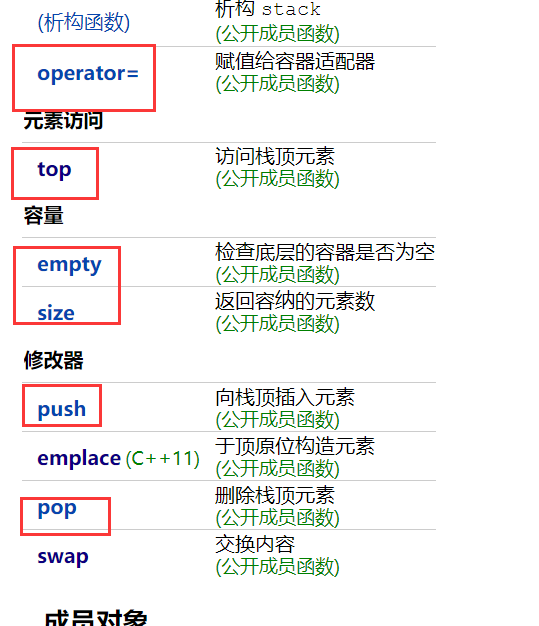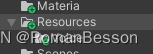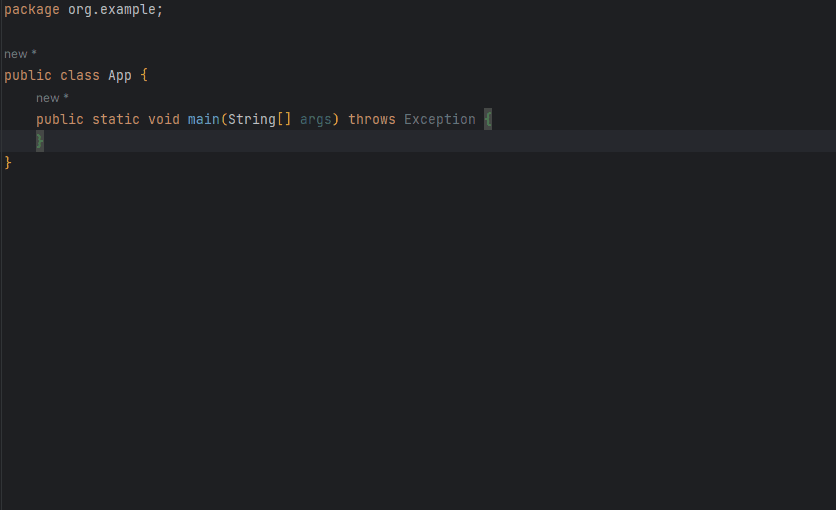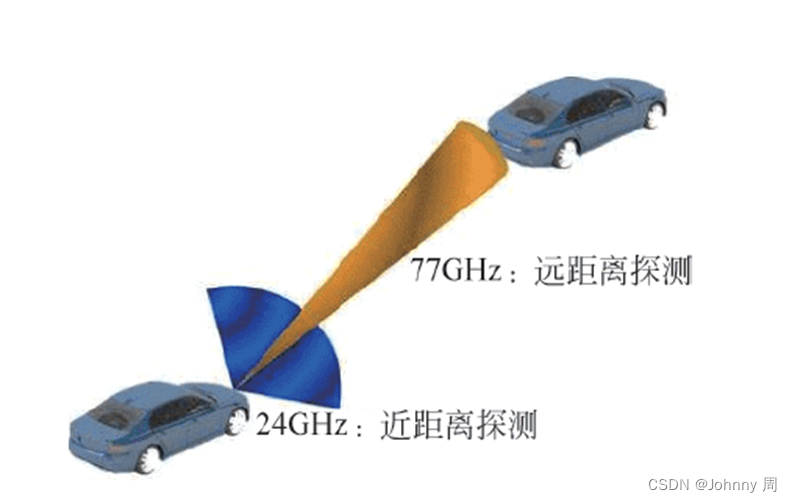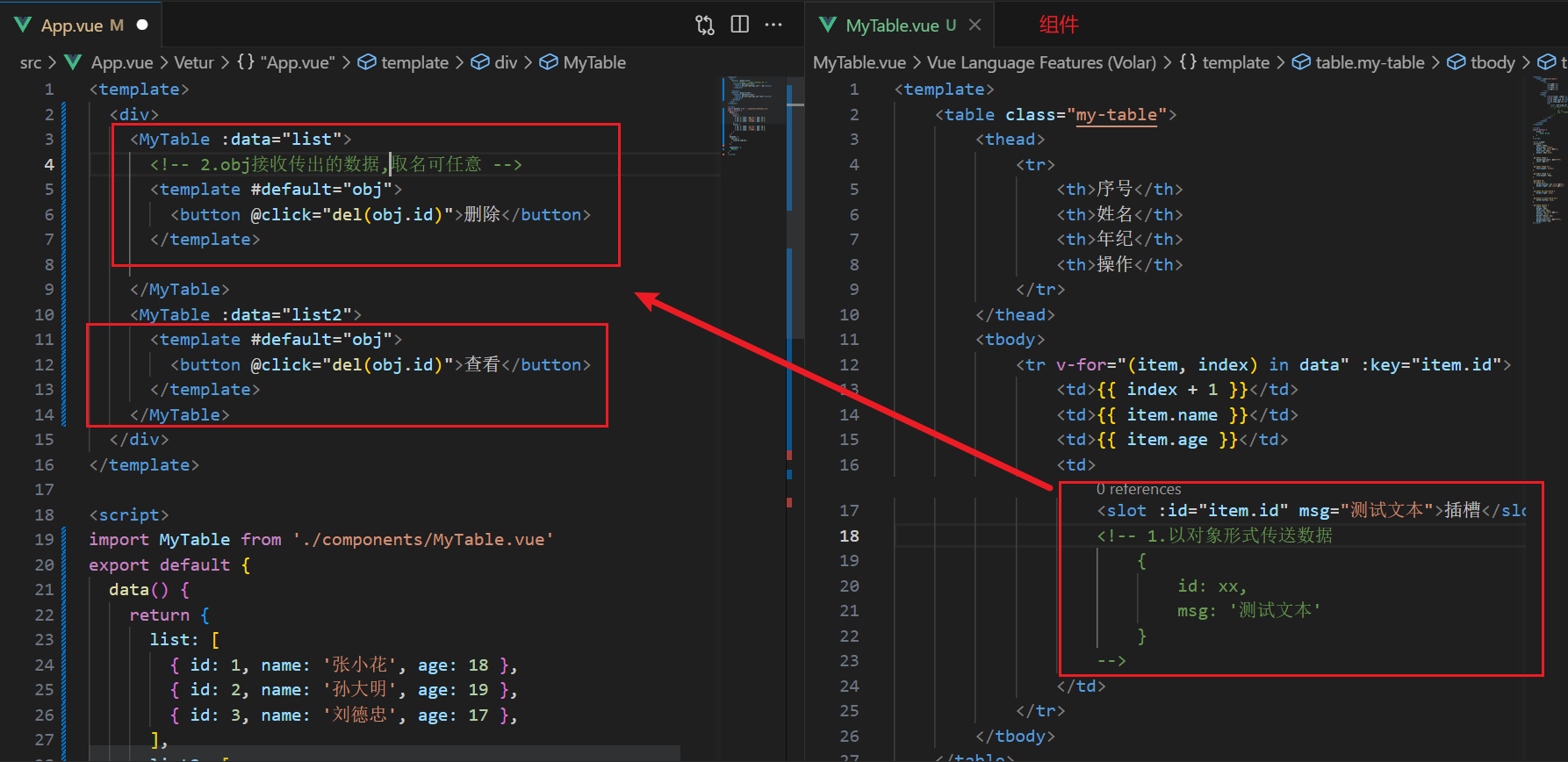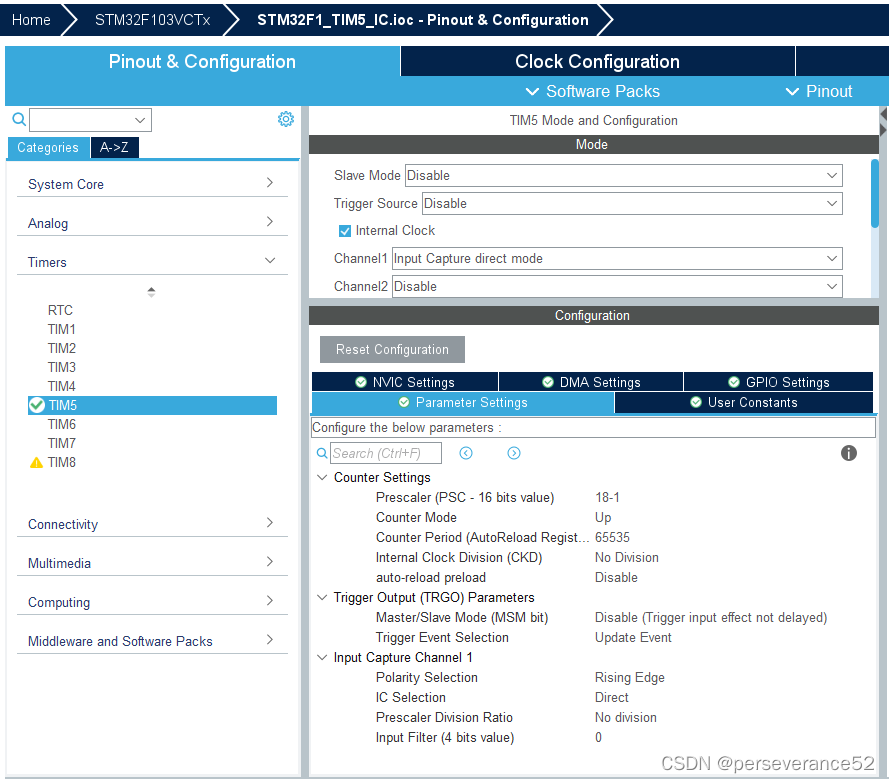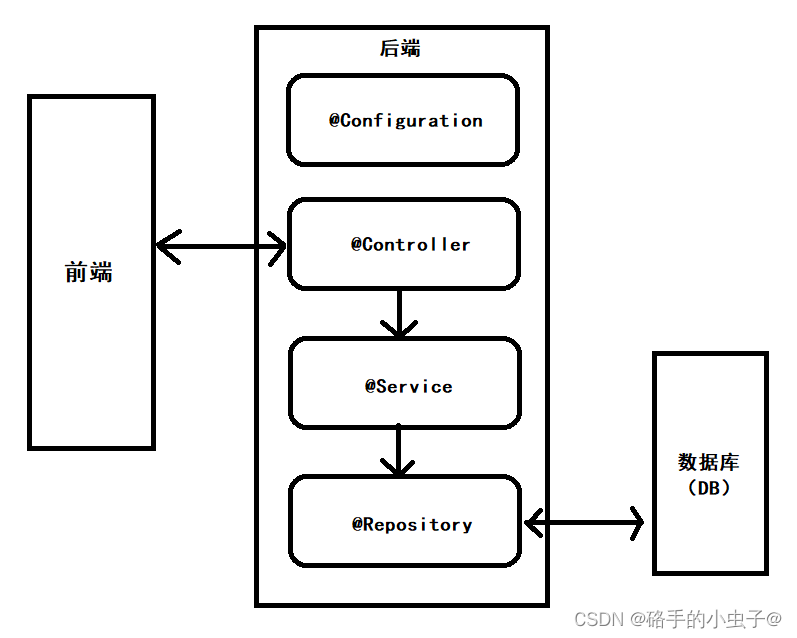文章目录
- Bootstrap 下拉菜单(Dropdown)插件
- 用法
- 在导航栏内
- 在标签页内
- 选项
- 方法
Bootstrap 下拉菜单(Dropdown)插件
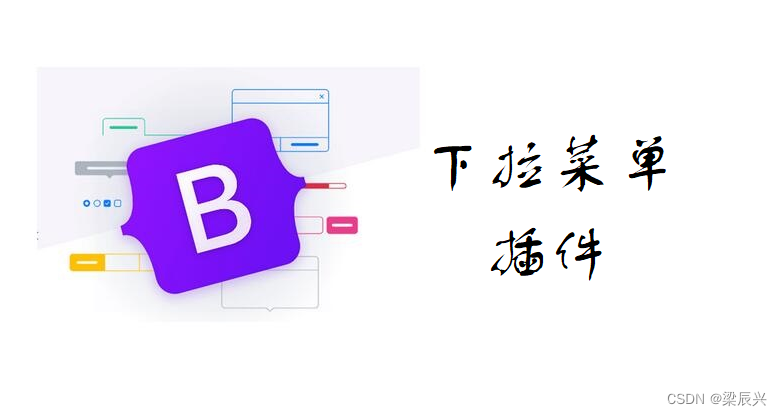
Bootstrap 下拉菜单 这一章讲解了下拉菜单,但是没有涉及到交互部分,本章将具体讲解下拉菜单的交互。使用下拉菜单(Dropdown)插件,您可以向任何组件(比如导航栏、标签页、胶囊式导航菜单、按钮等)添加下拉菜单。
如果您想要单独引用该插件的功能,那么您需要引用 dropdown.js。或者,正如 Bootstrap 插件概览 一章中所提到,您可以引用 bootstrap.js 或压缩版的 bootstrap.min.js。
用法
您可以切换下拉菜单(Dropdown)插件的隐藏内容:
-
通过 data 属性:向链接或按钮添加 data-toggle=“dropdown” 来切换下拉菜单,如下所示:
<div class="dropdown"> <a data-toggle="dropdown" href="#">下拉菜单(Dropdown)触发器</a> <ul class="dropdown-menu" role="menu" aria-labelledby="dLabel"> ... </ul> </div> 如果您需要保持链接完整(在浏览器不启用 JavaScript 时有用),请使用 data-target 属性代替 href="#": <div class="dropdown"> <a id="dLabel" role="button" data-toggle="dropdown" data-target="#" href="/page.html"> 下拉菜单(Dropdown) <span class="caret"></span> </a> <ul class="dropdown-menu" role="menu" aria-labelledby="dLabel"> ... </ul> </div>
-
通过 JavaScript:通过 JavaScript 调用下拉菜单切换,请使用下面的方法:
$('.dropdown-toggle').dropdown()
实例
在导航栏内
下面的实例演示了在导航栏内的下拉菜单的用法:
<nav class="navbar navbar-default" role="navigation">
<div class="container-fluid">
<div class="navbar-header">
<a class="navbar-brand" href="#">梁辰兴</a>
</div>
<div>
<ul class="nav navbar-nav">
<li class="active"><a href="#">iOS</a></li>
<li><a href="#">SVN</a></li>
<li class="dropdown">
<a href="#" class="dropdown-toggle" data-toggle="dropdown">
Java
<b class="caret"></b>
</a>
<ul class="dropdown-menu">
<li><a href="#">jmeter</a></li>
<li><a href="#">EJB</a></li>
<li><a href="#">Jasper Report</a></li>
<li class="divider"></li>
<li><a href="#">分离的链接</a></li>
<li class="divider"></li>
<li><a href="#">另一个分离的链接</a></li>
</ul>
</li>
</ul>
</div>
</div>
</nav>
结果如下所示:
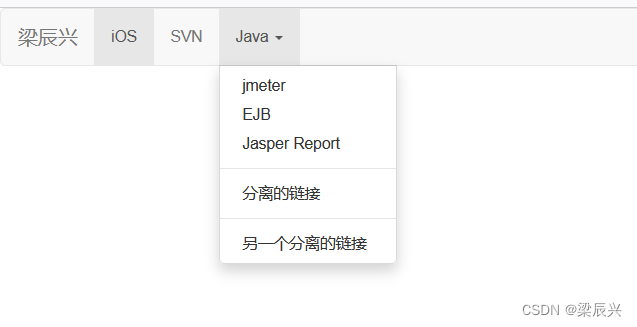
在标签页内
下面的实例演示了在标签页内的下拉菜单的用法:
<p>带有下拉菜单的标签页</p>
<ul class="nav nav-tabs">
<li class="active">
<a href="#">Home</a></li>
<li>
<a href="#">SVN</a></li>
<li>
<a href="#">iOS</a></li>
<li>
<a href="#">VB.Net</a></li>
<li class="dropdown">
<a class="dropdown-toggle" data-toggle="dropdown" href="#">Java
<span class="caret"></span></a>
<ul class="dropdown-menu">
<li>
<a href="#">Swing</a></li>
<li>
<a href="#">jMeter</a></li>
<li>
<a href="#">EJB</a></li>
<li class="divider"></li>
<li>
<a href="#">分离的链接</a></li>
</ul>
</li>
<li>
<a href="#">PHP</a></li>
</ul>
结果如下所示:
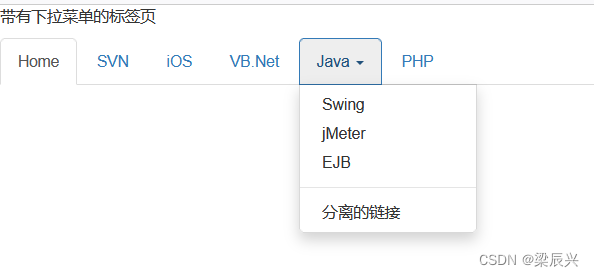
选项
没有选项。
方法
下拉菜单切换有一个简单的方法用来显示或隐藏下拉菜单。
$().dropdown('toggle')
实例
下面的实例演示了下拉菜单(Dropdown)插件方法的用法:
<nav class="navbar navbar-default" role="navigation">
<div class="container-fluid">
<div class="navbar-header">
<a class="navbar-brand" href="#">CSDN</a>
</div>
<div id="myexample">
<ul class="nav navbar-nav">
<li class="active">
<a href="#">iOS</a>
</li>
<li>
<a href="#">SVN</a>
</li>
<li class="dropdown">
<a href="#" class="dropdown-toggle" data-toggle="dropdown">Java
<b class="caret"></b>
</a>
<ul class="dropdown-menu">
<li>
<a id="action-1" href="#">jmeter</a>
</li>
<li>
<a href="#">EJB</a>
</li>
<li>
<a href="#">Jasper Report</a>
</li>
<li class="divider"></li>
<li>
<a href="#">分离的链接</a>
</li>
<li class="divider"></li>
<li>
<a href="#">另一个分离的链接</a>
</li>
</ul>
</li>
</ul>
</div>
</div>
</nav>
</div>
<script>
$(function() {
$(".dropdown-toggle").dropdown('toggle');
});
</script>
结果如下所示: